Linux でのグラフィックス カードのストレス テスト
グラフィックス カードは、コンピュータ ハードウェアの中で最も重要かつ最も摩耗しやすいコンポーネントの 1 つです。使用時間が長くなると、グラフィックス カードのパフォーマンスが低下し、グラフィックス表示の問題が発生したり、システム全体の安定性に影響を与える場合があります。 Linux グラフィックス カードがまだ適切に動作しているかどうかを知りたい場合、または新しいモデルに交換する必要があるかどうかを知りたい場合は、ストレス テスト ツールを使用してグラフィックス カードのステータスとパフォーマンスを検出できます。この記事では、Linux 上のグラフィックス カードのストレス テストを行う 4 つの方法を紹介します。
-
Glxgears: グラフィックス カードが 1 秒あたり何フレーム表示できるかを示す、シンプルで高速なフレーム レート テスト ツールです。
- GL Mark 2: さまざまな側面 (照明、バッファリング、テクスチャなど) でグラフィックス カードのパフォーマンスをテストし、全体的なスコアを与えることができる、より複雑で包括的なグラフィックス テスト ツール。
- GpuTest: さまざまな種類のグラフィックス テスト (FurMark、TessMark、Piano など) を実行して、グラフィックス カードがさまざまなシナリオでどのように動作するかを確認できる、クロスプラットフォームの多用途テスト ツールです。
- Phoronix Test Suite: Unigine ベンチマークを使用してグラフィックス カードを詳細かつ詳細に評価し、パフォーマンス速度や温度などに関する情報を提供する強力なベンチマーク ツールです。
Glxgears
故障した GPU に伴う明らかな問題の 1 つは、フレーム レートの低下です。現在の GPU フレーム レートを簡単に確認するには、Glxgears ツールを使用できます。これは Mesa 3D グラフィックス ライブラリに含まれるツールであり、Linux ユーザーが利用できます。
Glxgears Linux テスト
Ubuntu および Debian ベースの Linux ディストリビューションでは、mesa-utils パッケージをインストールすることで Glxgears をインストールできます。ターミナルを開いて次のように入力します:linuxmi@linuxmi:~/www.linuxmi.com$ sudo apt install mesa-utils
mesa-utils パッケージがインストールされたら、ターミナルに「glxgears」と入力して Glxgears を起動します。
linuxmi@linuxmi:~/www.linuxmi.com$ glxgears
 名前から推測できるように、動く歯車の 3D シミュレーションをロードすることでフレーム レート テストを実行します。
名前から推測できるように、動く歯車の 3D シミュレーションをロードすることでフレーム レート テストを実行します。 5 秒ごとに、現在のフレーム レートがターミナル ウィンドウに記録されます。フレームレートが突然低下した場合は、この情報を兆候として使用して、GPU をさらに調査できます。ただし、一部の Linux グラフィックス ドライバーは Glxgears と適切に連携しないため、疑わしい読み取り値を確認するためにさらにテストを実行する必要がある場合があることに注意してください。
GL マーク 2
より洗練されたものをお探しの場合は、GL Mark 2 の方が良い選択かもしれません。ライティング、バッファリング、テクスチャなどの幅広い側面をテストします。 Glxgears のより包括的なバージョンと考えてください。Glmark2 を使用して Linux でグラフィック カードのストレス テストを行う方法
幸いなことに、glmark2 はほとんどの Linux ディストリビューションに含まれています。次のコマンドを使用してインストールします:
linuxmi@linuxmi:~/www.linuxmi.com$ sudo apt install glmark2
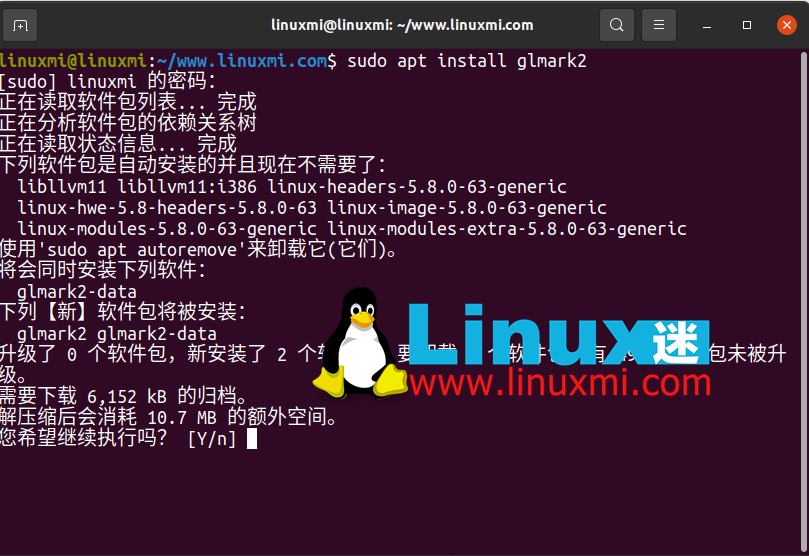 次に、ターミナルに次のように入力して実行します:
次に、ターミナルに次のように入力して実行します: linuxmi@linuxmi:~/www.linuxmi.com$ glmark2
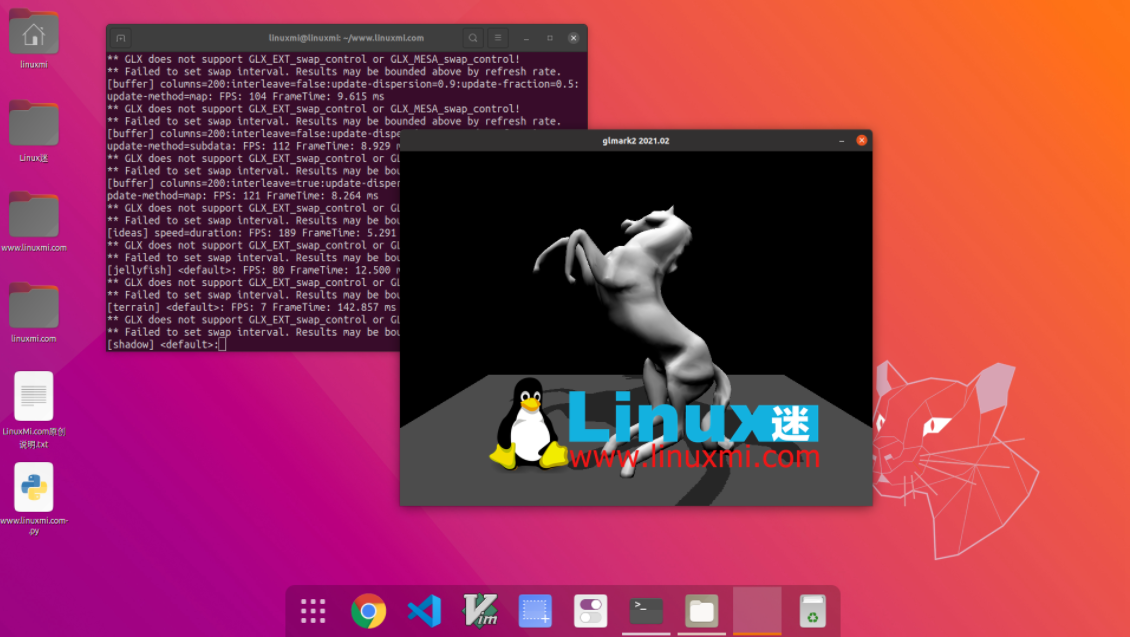 すべてのテストは 10 秒間実行され、フレーム レートはテストごとに個別に計算されます。すべてのテストに基づいて最終スコアが得られます。これは非常にシンプルで使いやすいツールであり、印象的で詳細な結果が得られます。
すべてのテストは 10 秒間実行され、フレーム レートはテストごとに個別に計算されます。すべてのテストに基づいて最終スコアが得られます。これは非常にシンプルで使いやすいツールであり、印象的で詳細な結果が得られます。
Gpuテスト
Linux での GPU ストレス テスト用の次のツールは、GpuTest ツールです。このクロスプラットフォーム ツールは、Linux、macOS、および Windows で利用できます。これは基本的に複数のツールを 1 つにまとめたもので、さまざまな種類のグラフィックス テストを実行して、グラフィックス カードのパフォーマンスを確認します。このソフトウェアは少し古いものですが、GPU 上でテストを実行することができます。また、有名で人気のある FurMark ツールも含まれていますが、最近のバージョンでは Windows でのみ利用可能でした。
GpuTest には、パフォーマンス速度、温度などに関する情報を提供するいくつかのベンチマーク オプションも含まれています。
Linux にインストールするには、GpuTest の最新バージョンをダウンロードし、ファイルを解凍します。
表示される GUI メニューでストレス テスト方法を選択し、[GpuTest] をクリックしてストレス テストを開始します。
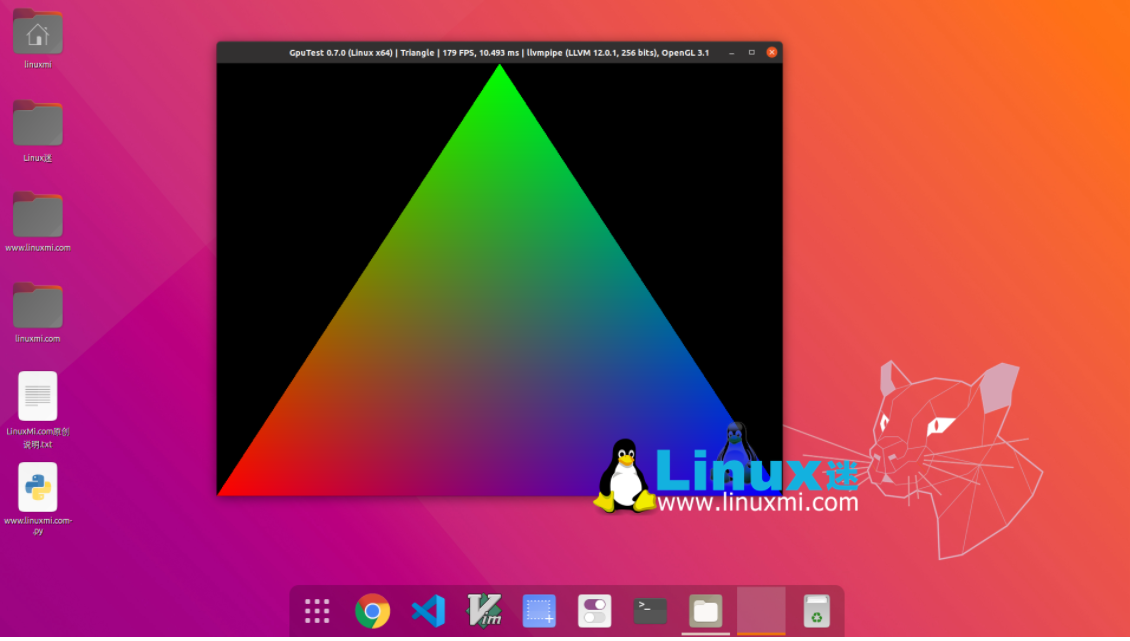
Phoronix テスト スイート
Phoronix Test Suite は、Linux、Mac、Windows でのグラフィックス カードのストレス テストに役立ちます。実際には Unigine ベンチマークを使用します。ただし、もっと使いやすいと感じるかもしれません。ほとんどのプロセスを自動化するように設計されています。これは定期的に更新され、必要に応じて新しいテストが追加され、グラフィックス カードだけでなくシステム全体をより適切に監視できるようになります。
現在、定期的なシステム監視用に設定できるテストが 400 を超えています。平均的なユーザーにとってはやりすぎかもしれませんが、長期にわたるパフォーマンスを比較したい場合や、一部のハードウェアをテストしたい場合には問題ありません。
まず、Ubuntu/Debian システムまたはその他の Linux システムの最新バージョンをダウンロードし、次のコマンドを使用します。
linuxmi@linuxmi:~/www.linuxmi.com$ sudo dpkg -i phoronix-test-suite_10.4.0_all.deb
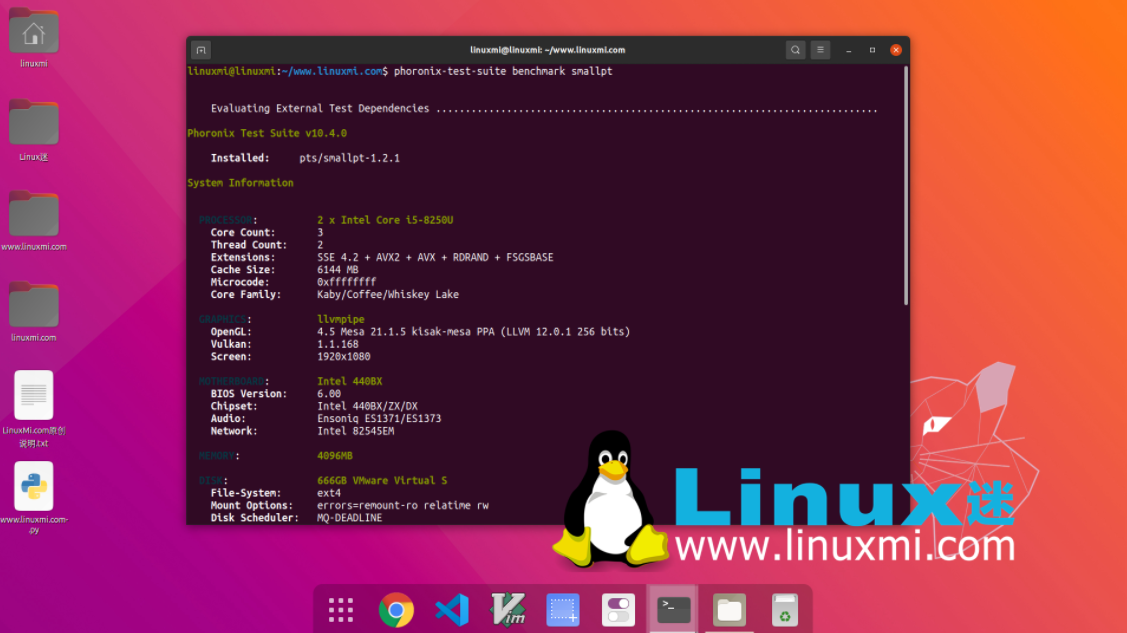
みんなが心配していること
1. グラフィック カードのストレス テストはどのくらいの頻度で行う必要がありますか?
これを頻繁に行う必要はありません。代わりに、グラフィックスの問題が発生している場合、または古いマシンに Linux をインストールしている場合に、グラフィックス カードがまだ適切に動作しているかどうかを確認する必要がある場合にのみ、ストレス テストを行ってください。
2. テストをスキップして新しいグラフィックス カードを購入する必要がありますか?
ゲームやアプリケーションの最小要件を満たす/超えるために単にアップグレードする必要がある場合を除き、新しいグラフィック カードを購入するのは最後の手段としてください。新しいグラフィックス カード ドライバーだけで問題を解決できる場合もあります。
3. 複数のテスト ツールを使用する必要がありますか?
多くの場合、必要な情報を得るには 1 つのツールで十分です。ただし、より基本的なテストを使用していて、さらに多くの情報が必要な場合は、より高度なツールの使用を検討することをお勧めします。平均的なユーザーの場合、上記のいずれかを実行すれば、二重テストを行うことなく、必要なものが得られるはずです。
交換する前に GPU のストレス テストを実施してください
Linux システム用の新しいグラフィックス カードを急いで購入する前に、グラフィックス カードのストレス テストを行って、パフォーマンスを確認する必要があります。 GPU の問題は、定期的なメンテナンス、Linux グラフィックス ドライバーの切り替え、またはハードウェア アクセラレーションの無効化によって解決できます。
この記事の導入部を通じて、これら 4 つの Linux グラフィックス カード ストレス テスト ツールについて予備的な理解が得られているはずです。これらはすべて、Linux 上のグラフィックス カードのパフォーマンスを検出して最適化するための便利なツールであり、潜在的なグラフィックスの問題を見つけて解決したり、グラフィックス カードを交換する必要があるかどうかを判断したりするのに役立ちます。もちろん、これは私たちが厳選したツールのほんの一部にすぎません。Linux ソフトウェア リポジトリには、他にも多くの優れたストレス テスト ツールがあり、皆さんが見つけて試してみるのを待っています。 Linux グラフィック カードをより強力で信頼性の高いものにするために、独自のニーズと好みに基づいて、さらに多くの Linux ストレス テスト ツールを調べてインストールすることをお勧めします。
以上がLinux でのグラフィックス カードのストレス テストの詳細内容です。詳細については、PHP 中国語 Web サイトの他の関連記事を参照してください。

ホットAIツール

Undresser.AI Undress
リアルなヌード写真を作成する AI 搭載アプリ

AI Clothes Remover
写真から衣服を削除するオンライン AI ツール。

Undress AI Tool
脱衣画像を無料で

Clothoff.io
AI衣類リムーバー

AI Hentai Generator
AIヘンタイを無料で生成します。

人気の記事

ホットツール

メモ帳++7.3.1
使いやすく無料のコードエディター

SublimeText3 中国語版
中国語版、とても使いやすい

ゼンドスタジオ 13.0.1
強力な PHP 統合開発環境

ドリームウィーバー CS6
ビジュアル Web 開発ツール

SublimeText3 Mac版
神レベルのコード編集ソフト(SublimeText3)

ホットトピック
 7518
7518
 15
15
 1378
1378
 52
52
 80
80
 11
11
 21
21
 67
67
 Linuxでnginxを開始する方法
Apr 14, 2025 pm 12:51 PM
Linuxでnginxを開始する方法
Apr 14, 2025 pm 12:51 PM
Linuxでnginxを開始する手順:nginxがインストールされているかどうかを確認します。 systemctlを使用して、nginxを開始してnginxサービスを開始します。 SystemCTLを使用して、NGINXがシステムスタートアップでNGINXの自動起動を有効にすることができます。 SystemCTLステータスNGINXを使用して、スタートアップが成功していることを確認します。 Webブラウザのhttp:// localhostにアクセスして、デフォルトのウェルカムページを表示します。
 Nginxが開始されるかどうかを確認する方法
Apr 14, 2025 pm 01:03 PM
Nginxが開始されるかどうかを確認する方法
Apr 14, 2025 pm 01:03 PM
nginxが開始されるかどうかを確認する方法:1。コマンドラインを使用します:SystemCTLステータスnginx(Linux/unix)、netstat -ano | FindStr 80(Windows); 2。ポート80が開いているかどうかを確認します。 3.システムログのnginx起動メッセージを確認します。 4. Nagios、Zabbix、Icingaなどのサードパーティツールを使用します。
 nginxサーバーを開始する方法
Apr 14, 2025 pm 12:27 PM
nginxサーバーを開始する方法
Apr 14, 2025 pm 12:27 PM
NGINXサーバーを起動するには、異なるオペレーティングシステムに従って異なる手順が必要です。Linux/UNIXシステム:NGINXパッケージをインストールします(たとえば、APT-GetまたはYumを使用)。 SystemCtlを使用して、NGINXサービスを開始します(たとえば、Sudo SystemCtl Start NGinx)。 Windowsシステム:Windowsバイナリファイルをダウンロードしてインストールします。 nginx.exe実行可能ファイルを使用してnginxを開始します(たとえば、nginx.exe -c conf \ nginx.conf)。どのオペレーティングシステムを使用しても、サーバーIPにアクセスできます
 nginx403エラーを解く方法
Apr 14, 2025 pm 12:54 PM
nginx403エラーを解く方法
Apr 14, 2025 pm 12:54 PM
サーバーには、要求されたリソースにアクセスする許可がなく、NGINX 403エラーが発生します。ソリューションには以下が含まれます。ファイル許可を確認します。 .htaccess構成を確認してください。 nginx構成を確認してください。 SELINUXアクセス許可を構成します。ファイアウォールルールを確認してください。ブラウザの問題、サーバーの障害、その他の可能なエラーなど、他の原因をトラブルシューティングします。
 nginx403を解く方法
Apr 14, 2025 am 10:33 AM
nginx403を解く方法
Apr 14, 2025 am 10:33 AM
Nginx 403禁止エラーを修正する方法は?ファイルまたはディレクトリの許可を確認します。 2。HTACCESSファイルを確認します。 3. nginx構成ファイルを確認します。 4。nginxを再起動します。他の考えられる原因には、ファイアウォールルール、Selinux設定、またはアプリケーションの問題が含まれます。
 nginx304エラーを解く方法
Apr 14, 2025 pm 12:45 PM
nginx304エラーを解く方法
Apr 14, 2025 pm 12:45 PM
質問への回答:304変更されていないエラーは、ブラウザがクライアントリクエストの最新リソースバージョンをキャッシュしたことを示しています。解決策:1。ブラウザのキャッシュをクリアします。 2.ブラウザキャッシュを無効にします。 3.クライアントキャッシュを許可するようにnginxを構成します。 4.ファイル許可を確認します。 5.ファイルハッシュを確認します。 6. CDNまたは逆プロキシキャッシュを無効にします。 7。nginxを再起動します。
 Nginxが起動されているかどうかを確認する方法は?
Apr 14, 2025 pm 12:48 PM
Nginxが起動されているかどうかを確認する方法は?
Apr 14, 2025 pm 12:48 PM
Linuxでは、次のコマンドを使用して、nginxが起動されるかどうかを確認します。SystemCTLステータスNGINXコマンド出力に基づいて、「アクティブ:アクティブ(実行)」が表示された場合、NGINXが開始されます。 「アクティブ:非アクティブ(dead)」が表示されると、nginxが停止します。
 nginxエラーログをクリーニングする方法
Apr 14, 2025 pm 12:21 PM
nginxエラーログをクリーニングする方法
Apr 14, 2025 pm 12:21 PM
エラーログは、/var/log/nginx(Linux)または/usr/local/var/log/nginx(macos)にあります。コマンドラインを使用して手順をクリーンアップします。1。元のログをバックアップします。 2。新しいログとして空のファイルを作成します。 3。nginxサービスを再起動します。自動クリーニングは、LogroTateや構成などのサードパーティツールでも使用できます。




